Muunna video ja musiikki Coolverterin avulla

- 3152
- 238
- Dr. Darrel Jacobson
Sisältö
- Videon muuntaminen Coolverterin avulla
- Jälkisanat
Hei! Jatkan puhumista hyödyllisistä ohjelmista, jotka luodaan elämämme helpottamiseksi 🙂
Kerron sinulle tänään Coolverteristä. Tämä on ilmainen, video- ja musiikin muuntamisohjelma.

Nyt aloitin artikkelin kirjoittamisen ja muistan The Times (noin viisi vuotta sitten), jolloin enimmäkseen puhelimilla oli pieniä näyttöjä ja resoluutio 320 × 240. Mutta tämä ei estänyt meitä katsomasta videoita ja edes kokonaisia elokuvia. Muistan, että sitten asensin useita ohjelmia videon muuntamiseksi tietokoneelleni. Sitten minulla oli Communicator (HTC P3400) Windows Mobilessa, minun piti muuntaa video kaikki tarkalleen. Eh, aikoina ei ole jo Windows -matkapuhelinta :).
Nykyään kaikki on erilaista, useimmat parhaat älypuhelimet ja tabletit ilman ongelmia, joita toistaa ei muunnettu video. Mutta kaikki, joten videon muuntamisohjelmat ovat edelleen merkityksellisiä. Aikaisemmin oli vaikea löytää normaalia, yksinkertaista ja mikä tärkeintä, ilmainen ohjelma suuren määrän roskakorista. Ja nyt on jo valittava jotain.
Viileä - Tämä on yksinkertainen, ilmainen ohjelma, joka vain muuntaa videon ja musiikin täydellisesti. Ohjelma on hyvin yksinkertainen, josta pidin siitä.
Coolverterin avulla voit helposti muuttaa videomuotoa tai kappaleita. Tarvitset vain valitaksesi tiedoston, jonka haluat muuttaa, osoittaa missä muodossa sen muuttaminen tai millä laitteella (resoluutio ja laatu) ja aloittamalla muuntamisprosessi. Kirjoitin jo kaikki ohjeet 🙂 Okei, harkitaan tätä prosessia hieman enemmän.
Mistä ladata ja miten asentaa?
Siirrymme ohjelman viralliselle sivulle, se on parempi heti lataussivulle -http: // Coolverter.ru/ lataa/ ja napsauta Lataa linkkiä. Voit myös ladata ohjelman arkistoon.
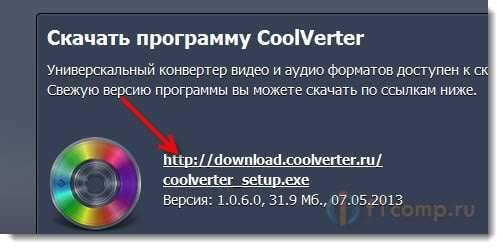
Tallenna asennustiedosto tietokoneeseen. Kun se on käynnistetty kokonaan, aloita se aloittamaan Coolverterin asentaminen.
En kuvaile asennusprosessia perinteiden mukaan :). Ei oikeastaan kuvaile mitään. Käynnisti tiedoston Coolverter_setup.Exe, Painetaan useita kertoja Edelleen Ja ohjelma on asennettu!
Videon muuntaminen Coolverterin avulla
Näytän nyt esimerkki videon muuntamisesta.
Joten suoritamme Coolverterin (etiketti työpöydällä tai aloitusvalikossa).
Napsauta painiketta, joka on vastapäätä "Tie lähdetiedostoon" ja valitse muunnettava tiedosto.
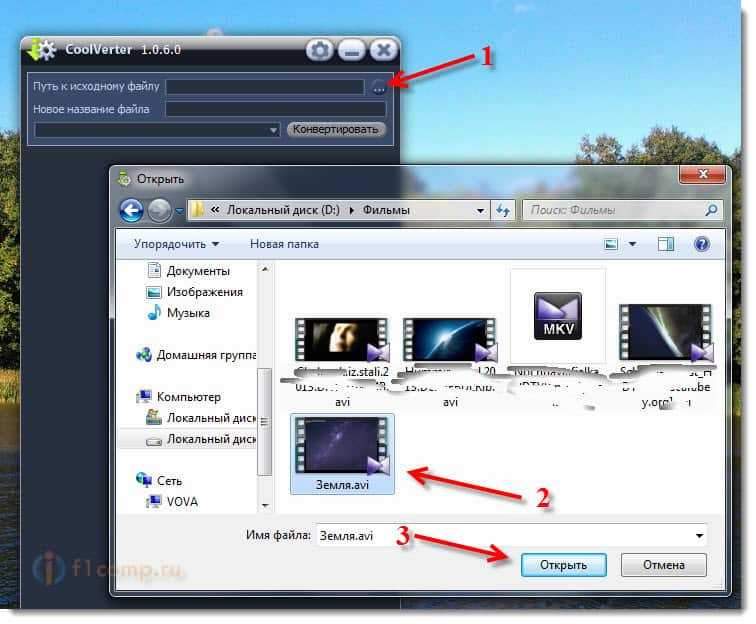
Kauempana kentällä Uusi tiedostonimi, Voit muuttaa tiedostonimen tai määrittää uuden tallennuksen paikan.
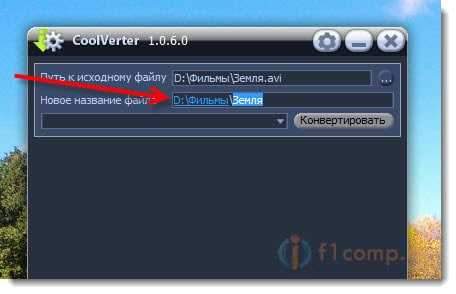
Alla on luettelo, jossa sinun on valittava mikä laite tai missä muodossa sinun on vaihdettava video. Esimerkiksi valitsin puhelimille, joilla on keskimääräinen näytön koko.
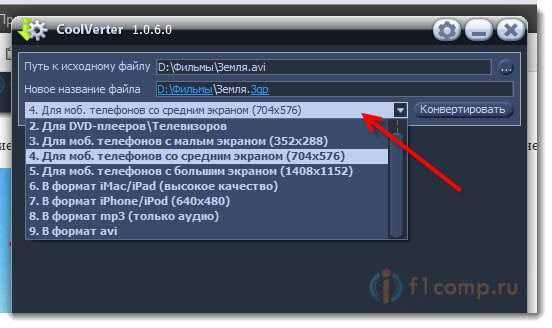
Kaikki, napsauta painiketta "Muuntaa".
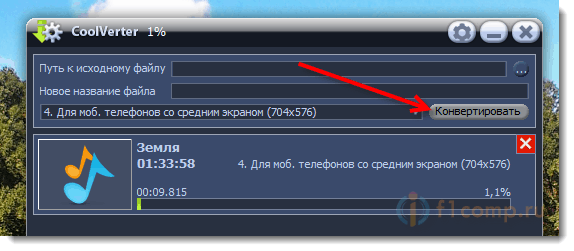
Prosessia koskevat tiedot näkyvät alla. Muuntamisaika tietysti riippuu tiedoston pituudesta ja uuden tiedoston valitusta muodosta. Mutta ohjelma toimii hyvin nopeasti.
Prosessin pysäyttämiseksi napsauta vain punainen painiketta ristillä. Prosessi pysäytetään, ja tiedosto tai pikemminkin pala uutta tiedostoa poistetaan.
Ohjelma -asetuksissa voit määrittää oletuspolun tiedostojen tallentamiseen, kielen valitsemiseen (vaikka siellä on vain venäjää toistaiseksi) ja asettamaan ohjelman päivitysten tarkistamisen taajuus.
Jälkisanat
Ilmainen, yksinkertainen ja todella työohjelma. Kyllä, siinä ei ole joukkoa kaikenlaisia asetuksia verrattuna useimpiin näistä ohjelmista. Mutta sitten nousee kysymys: ja niitä tarvitaan?
Loppujen lopuksi useimmille käyttäjille niitä ei tarvita ollenkaan, vain sinä sekoitat heihin jatkuvasti etkä tiedä missä napsauttaa ja mikä parametri asetetaan. Vaikka tämä on ohi amatööri.
Pidin tästä ohjelmasta, se vain tekee hänen työnsä ilman ylimääräisiä kelloja ja pilliä.
Olen iloinen nähdessäni arvostelujasi kommenteissa. Toivottaen!
- « UTORRENT-ongelmat Wi-Fi-reitittimen kautta
- Tila rajoitettu Windows 8 ssa (8.1) Kun kytket Wi-Fi n kautta »

